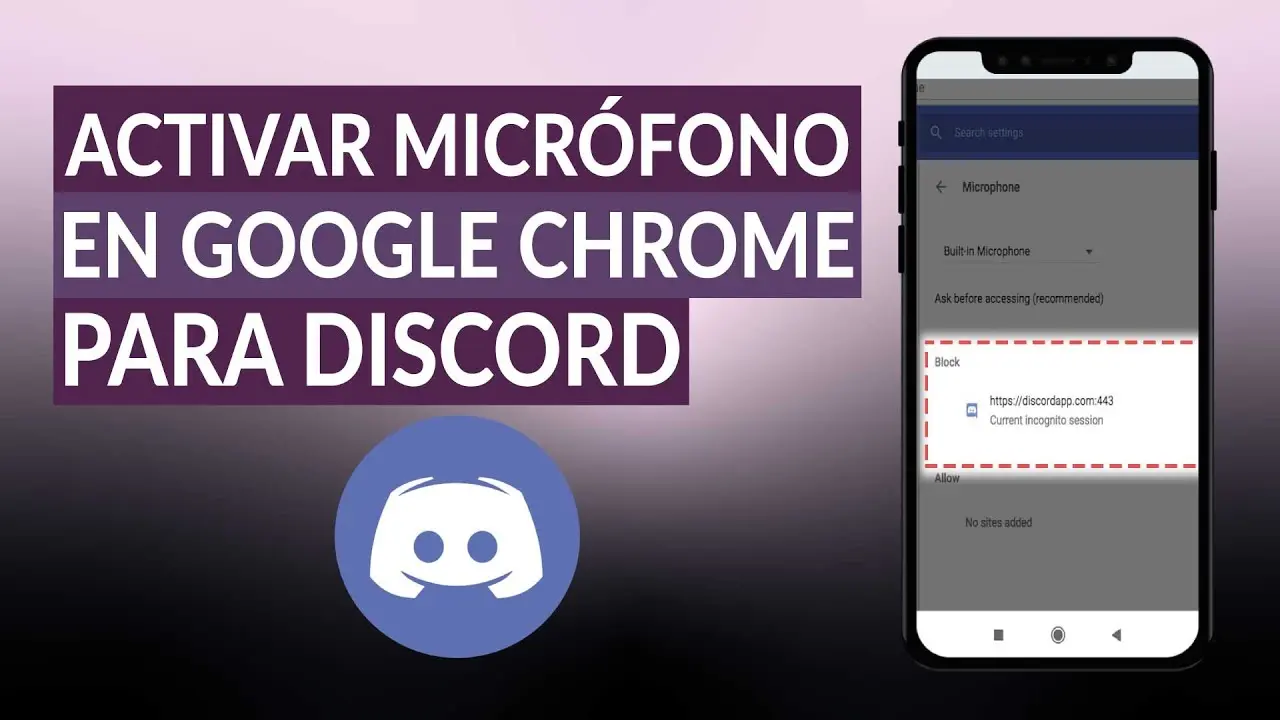Discord es una plataforma de comunicación muy popular entre los gamers, que permite la comunicación por voz, texto y video entre los usuarios. Para poder utilizar el micrófono en Discord, es necesario habilitar algunos permisos en la configuración del micrófono. A continuación, te explicaremos cómo hacerlo paso a paso.

Paso 1: Configuración del micrófono en Windows 10
Para poder utilizar el micrófono en Discord, primero debes asegurarte de tener los permisos adecuados en la configuración del micrófono en Windows Sigue los siguientes pasos:
- Haz clic en el botón de Inicio en la esquina inferior izquierda de la pantalla.
- Selecciona Configuración.
- En la ventana de Configuración, haz clic en Privacidad.
- En el menú de la izquierda, haz clic en Micrófono.
- En la sección permitir el acceso al micrófono en este dispositivo, asegúrate de que la opción acceso al micrófono para este dispositivo esté activada.
Una vez que hayas activado el acceso al micrófono en Windows 10, podrás utilizarlo en cualquier aplicación que lo requiera, incluyendo Discord.
Paso 2: Permisos de aplicaciones en Discord
Una vez que hayas habilitado el acceso al micrófono en Windows 10, también debes asegurarte de que Discord tenga los permisos necesarios para acceder al micrófono. Sigue estos pasos:
- Abre Discord en tu dispositivo.
- Haz clic en el icono de ajustes en la esquina inferior izquierda de la pantalla.
- En el menú de la izquierda, haz clic en voz y video .
- En la sección entrada de audio, selecciona el dispositivo de micrófono que deseas utilizar.
Una vez que hayas seleccionado el dispositivo de micrófono, Discord debería poder detectarlo y utilizarlo correctamente.

¿Por qué Discord no detecta mi micrófono?
Si Discord no detecta tu micrófono, hay algunas posibles soluciones que puedes probar:
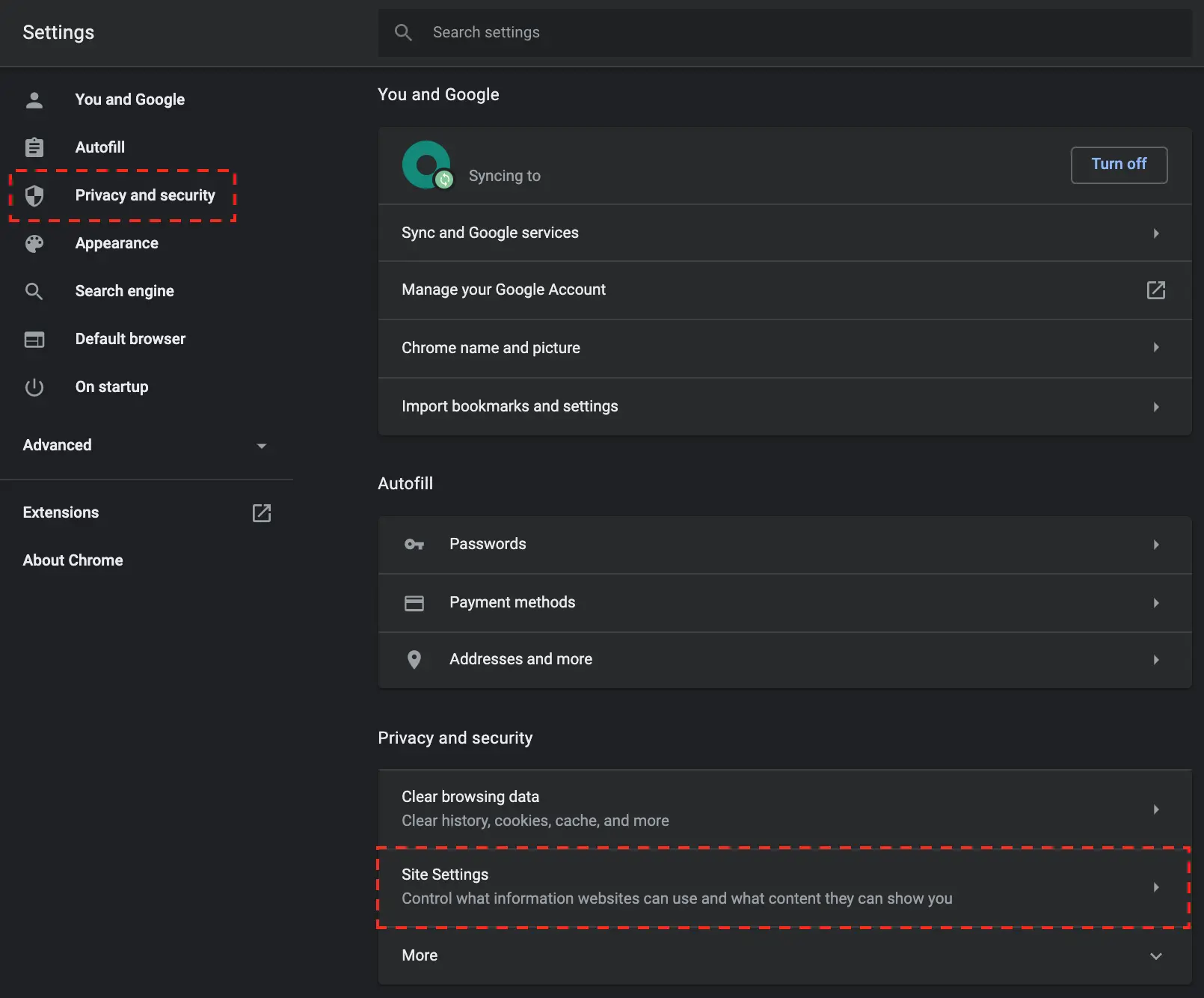
- Verifica los permisos de tu aplicación para Discord y asegúrate de tener los permisos habilitados para micrófono y cámara.
- Asegúrate de que los controladores y el software de tu tarjeta de sonido o cámara web estén completamente actualizados.
Si después de seguir estos pasos tu micrófono sigue sin funcionar en Discord, es posible que haya un problema con el hardware del micrófono o con la configuración de tu dispositivo. En ese caso, te recomendamos consultar con un técnico especializado.

Habilitar el micrófono en Discord es un proceso sencillo que requiere activar los permisos adecuados tanto en la configuración de Windows 10 como en la configuración de Discord. Siguiendo los pasos mencionados anteriormente, podrás utilizar tu micrófono inteligente en Discord y disfrutar de una comunicación clara y fluida con tus compañeros de juego.
Si quieres conocer otras notas parecidas a Cómo habilitar micrófono inteligente en discord puedes visitar la categoría Tecnología.